フクロウ( Fukurou_Japan)です。
今回は音声録音についてお伝えします。
あなたは音声の録音をしたい場合、どのように対処していますか?
ICレコーダーを使う、スマホの専用アプリを使う・・などなど方法はいろいろありますが、今回ご紹介するドロップボックスでの録音方法を使うとすぐにクラウドにアップロードされるため、とても使い勝手がよいので非常にオススメですよ!
スマホの録音アプリで、ドロップボックスとの連携ができるものは多いですが、連携の作業を行うこと自体が多少面倒です。
それなら【もともとドロップボックスにある機能を使う】ほうが簡単で効率が良いというお話です。
初めてのことをレクチャーしてもらうときなどは、相手に許可を取って録音しておくと後から復習できて便利ですので、そういった活用方法をするのもアリですね。
Dropbox(ドロップボックス)を使用して簡単にクラウドに録音音声をアップロードする方法!

前提として理解しておいていただきたいことがあります。
それは、
『録音に特化下アプリと違ってドロップボックスの機能を使用した録音はカスタマイズは殆どできない』
という点です。
ですので、音声にこだわらず、編集もせず、『とりあえず録音できれば良い』という目的で使用されたほうが良いと思います。
もし編集などをしたいのであれば、録音したファイルを別のアプリで取り込むとよいですね。
上記をご理解いただいたところで、ドロップボックスでの音声録音のメリットを挙げておきます。
【録音が終えた瞬間クラウドにもアップロードされている】
やはりこの点でしょう!
他の録音アプリを使用していると、そのスマホには保存されていてもクラウド上にあるわけではないため、パソコンや他者との共有が多少面倒です。(後からドロップボックスにエクスポートすればよいだけの話ですけどね)
ドロップボックスで直接録音をすると録音を終えた瞬間に【リンクの共有】を行えばすぐに他者にファイルを開いてもらうことが可能になります。
実に素晴らしいと思いませんか? 長い音声であればあるほどこの機能は役に立つはずです。
ということで操作方法を見ていきましょう。
ドロップボックスをまだインストールしていない方はこちらからどうぞ。
ドロップボックスの機能で録音する方法!
操作方法は非常に簡単です。すぐに理解できるはずです。
ドロップボックスアプリを開く。開いたら画面左下の フォルダ をタップし任意のフォルダを選択する。よくわからなければ フォルダ をタップするだけでもよい

次に画面下部の 作成 というボタンをタップ。以下のよう画面が出るので 音声を録音 をタップ
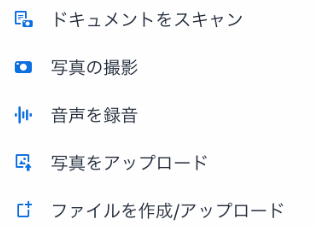
赤い日の丸っぽいボタンをタップ。これで録音が開始される。録音中に再度そのボタンをタップすると録音が停止する
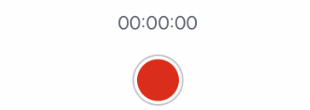
録音を終えたらファイル名をつける画面が表示されるので適当な名前を設定。今回は 音声テスト という名前にした。最後に画面右上の 完了 をタップ
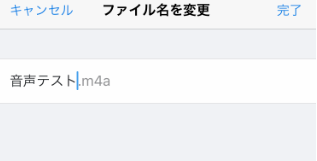
これでファイルが保存された。ファイルをタップすると音声を再生することができる
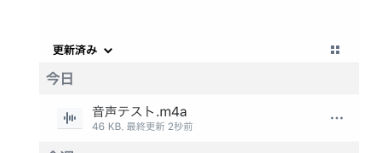
操作方法は以上です。上記画面の右側の ・・・ をタップして リンクをコピー をタップし、そのリンクを任意の相手に送信することにより簡単に他者と共有することができるようになります。
さいごに
ドロップボックスでの音声録音はなにかの証拠を残したい場合でも結構使えます。
知らないふりしてドロップボックスにて録音 → 録音がバレてスマホを壊され・・・なんてシャレにならない状態になっても、録音停止ボタンがきちんと押されていればクラウドにはアップされているのでファイルがなくなるようなことはありません。
録音していないがために言った言わないで不毛な議論になることは結構あると思いますので、必要と感じたら即録音してしまいましょう。
人間の記憶には限界がありますので、今回ご紹介したような便利な方法を使ってなるべく不要な記憶に脳を使わないようにするとよいですね。
今回は以上です。
それではまた次回!

 (←いいねをタップしてね!)
(←いいねをタップしてね!)